【IT168 主板频道】提到AMD,想必大家都想到其超高的性价比。最近一年来,在圈儿里,盛传“开核风”,从Athlon X2 710、250处理器,一直到现在狂卖的Athlon X2 550,原本为双核心的处理器,在通过主板的“破解”之后,摇身一变,成为了价格较高的三核心、甚至是四核心处理器,不仅在测试的数据上有所提升,开核之后,就连处理器的名称也偷偷“改变”了,也难怪近来在各大讨论区中,也充斥着“这款处理器能开核吗?”、“哪些主板能支持开核?”等留言,虽然AMD官方始终没有正面承认“开核”的存在,不过玩家间交流的开核方式、技巧,甚至是可开核CPU的周期,也成为各大讨论区的热门话题。

继上次小曼的气质美女的终极开箱之后,这次小曼要为大家送上最新一期的主题——AMD开核大作战,一样是由我们最可爱的小曼,来为大家带来AMD最新款的平台:华硕M4A785D-M PRO主板,以及完整的平台组装教学,请大家继续往下看吧!


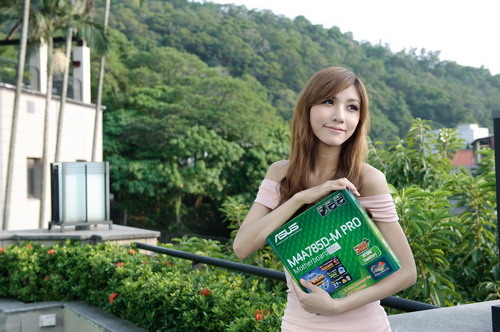

当然,只有主板是不够的,这时候一定要来一张ATI HD5870啦





M4A785D-M PRO特写一下

要开核少不了的:华硕精心设计的BIOS设定

威刚的内存



好啦 万事具备,来个今日组装一览图吧

工欲善其事

安装CPU的时候可要特别小心喔!~


对准箭头,放下CPU,推上拉杆~

风扇的安装也不能马虎!~


小曼妳可真是小心翼翼阿 >///< 记得要扣上风扇喔!


风扇电源也不能忘!~

放内存的时候到了~(人家好想当那组内存 囧)


对准...这边速度要放慢喔!~

巧劲一推~就OK啦!~

再来...打开零组件的家~超粉嫩机壳~~~

这款机壳跟小曼是不是很搭啊?~(猛点头)



再来就是重头戏啦~组装流程~

首先安装一下光驱~


再来是硬盘的部份,这款机壳还不错,可以旋转支架~



再来就是把M4A785D-M PRO放进机壳内啰!~


当然电源也不能忘了,不然开不了机 > < ;...


这时候要抽空先安装前面板线材,可以利用华硕的Q-Connector~

接着就是显示适配器啦~记得要挑大一点的机壳才方便安装喔~


主电源线材也别忘了 ~_~

依序接好各电源线材~




CPU电源的部份要记得调整一下线材的位置,以免使用久了之后垂下来,干扰CPU风扇运作~

盖上机壳,大功告成~


再来就是屏幕、键盘、鼠标跟主机的安装~



依序接上屏幕线材与电源~


再来是键盘跟鼠标~

接着下来就是今天的重头戏,开核啰!~

开核之前,先用默认设定,把操作系统先安装完成!~

安装好之后...再来更新一下主板最新的BIOS。华硕在主板内就有EZ FLASH的设计~不用动到软盘驱动器!~

接着就是开核的部份啦!~首先进入CPU的选项内~

找到传说中的ACC功能(Advanced Clock Callbration)

接着开启Unleashing Mode功能(调整成「Enable」)。

接着就是存档跟重新启动!~~

哇哈哈~小曼~你成功啰~开机画面CPU从原本的AMD Phenom X2 550,变成了四核心的Phenom II X4 B50了~

呼~一连串的图片,玩家们是不是都了解了开核的操作过程呢?其实对于一般人来说,开核不开核,其实都不影响计算机正常的效能。不过,如果选择了具备完整开核功能的主板,搭配AMD的处理器,就能轻松提升计算机的效能...那...何乐而不为呢?以上就是今天的「气质美女『组装+开核』大作战,希望大家喜欢~
以下是福利时间,也请大家欣赏一下小曼的甜美笑容唷!










